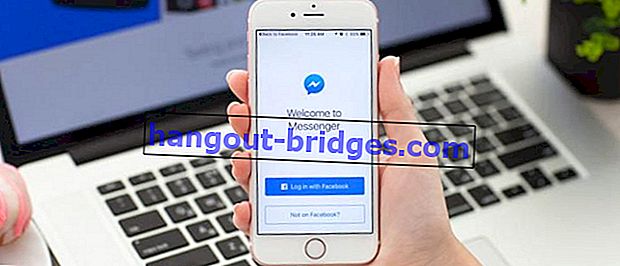Bagaimana Mengetahui Kata Laluan WiFi dengan CMD (Command Prompt), 100% Berfungsi!
Ingin tahu bagaimana masuk ke WiFi dengan CMD termurah? Di sini, Jaka mengkaji cara mengetahui kata laluan WiFi dengan CMD yang tidak pernah dihubungkan dengan kumpulan yang paling berkuasa.
Dengan berbekalkan rangkaian WiFi dan komputer riba, anda boleh melayari dengan mudah dan cepat. Rangkaian WiFi boleh didapati di rumah dan di tempat awam seperti kedai, sekolah, dan lain-lain.
Malangnya, kadang-kadang beberapa rangkaian WiFi memerlukan kata laluan untuk dapat mengaksesnya. Sekiranya anda terlupa atau ingin membagikannya kepada rakan, anda juga perlu bertanya kepada pemilik WiFi, bukan?
Tetapi sekarang anda tidak perlu bersusah payah lagi, geng. Masalahnya ada cara untuk melihat kata laluan WiFi dengan mudah bersenjata dengan aplikasi Command Prompt alias CMD , di sini!
Ingin tahu bagaimana mengetahui kata laluan WiFi dengan CMD ? Ayuh, lihat ulasan penuh di bawah, geng!
Inilah Cara Mengetahui Kata Laluan WiFi dengan CMD, Mudah & 100% Berfungsi!
Pada setiap komputer atau komputer riba berasaskan Windows OS, baik itu Windows 7 hingga Windows 10, ia mesti mempunyai aplikasi CMD atau Command Prompt di dalamnya.
Aplikasi ini sendiri mempunyai banyak fungsi, misalnya untuk teknik penggodaman dengan CMD atau untuk memeriksa kata laluan WiFi CMD yang dilengkapi dengan perintah teks, geng.
Nah, bagi anda yang tidak tahu caranya, mari kita periksa ulasan bagaimana melihat kata laluan WiFi di CMD secara lengkap seperti berikut.
Langkah 1 - Buka Aplikasi CMD di Windows
- Kali pertama anda perlu membuka aplikasi CMD atau Command Prompt di Windows dengan menekan kombinasi kekunci Windows + R untuk membuka aplikasi Jalankan .
- Sekiranya tetingkap Jalankan sudah terbuka, anda hanya perlu mengetik "cmd" di ruangan yang disediakan kemudian tekan Enter untuk membuka Command Prompt, geng.

Langkah 2 - Masukkan Show Show Netsh WLAN
- Ini adalah tetingkap Prompt Perintah yang akan anda gunakan untuk memecahkan WiFi dengan CMD. Kemudian anda hanya ketik perintah "netsh wlan show profiles" kemudian tekan Enter .
- Perintah "netsh wlan show profiles" itu sendiri berfungsi untuk mengetahui rangkaian WiFi apa yang telah disambungkan ke PC atau komputer riba yang anda gunakan.

Langkah 3 - Periksa Status Rangkaian WiFi Sasaran
- Anda hanya perlu memilih rangkaian WiFi yang ingin anda periksa kata laluannya. Sebagai contoh, di sini Jaka ingin mengetahui kata laluan WiFi untuk rangkaian dengan nama WARKOP_CUMLAUDE .
- Di sini anda hanya memasukkan arahan "netsh wlan show profiles [WiFi name]" kemudian tekan Enter dan maklumat akan muncul seperti berikut. Anda hanya fokus pada bahagian Tetapan Keselamatan> Kunci Keselamatan .

Langkah 4 - Buka Kata Laluan WiFi dengan CMD
- Untuk membuka kata laluan WiFi dengan CMD, selanjutnya anda hanya ketik perintah "netsh wlan show profile [WiFi Name] key = clear" dan tekan Enter .
- Kemudian anda hanya mencari bahagian Kandungan Utama , di mana anda akan menemui kata laluan WiFi yang disasarkan. Seperti dalam contoh, di mana WiFi WARKOP_CUMLAUDE mempunyai kata laluan "ramenkari" , geng.

DISCLAIMER:
Tips berikut ini bukan berisikan mengenai cara membobol WiFi dengan CMD, melainkan metode untuk mengetahui password WiFi dengan CMD di mana jaringan tersebut pernah terhubung ke PC/laptop kamu. Jadi nggak berfungsi untuk cara mengetahui password WiFi dengan CMD yang belum pernah terkoneksi, ya!
Jadi bagaimana? Sangat mudah dan ringkas, bukan? Jadi sekarang anda boleh menyemak dan mencuba kaedah anda sendiri untuk mengetahui kata laluan WiFi dengan CMD melalui langkah-langkah di atas.
Sementara itu, bagi pengguna telefon pintar, Jaka juga telah meninjau cara memecahkan kata laluan WiFi pada telefon Android yang juga boleh anda praktikkan, di sini!
Tetapi Jaka ingin memberitahu anda terlebih dahulu, jangan hanya menggunakannya atau memutuskan sambungan WiFi, okey! Masalahnya adalah banyak risiko, misalnya merosakkan pemilik WiFi terhadap serangan penggodam yang rentan.
Semoga petua ini berguna dan sampai jumpa di artikel Jaka seterusnya!
Baca juga artikel mengenai WiFi atau artikel menarik lain dari JalanTikus.com .